Sei pronto a scoprire tutte le nuove funzionalità di Windows 11 Versione 23H2 prima di chiunque altro? Se sì, sei nel posto giusto! In questa guida dettagliata, ti spiegheremo passo dopo passo come aggiornare il tuo computer a Windows 11 Versione 23H2. Senza ulteriori indugi, iniziamo questa emozionante avventura nel mondo dell’aggiornamento del sistema operativo.
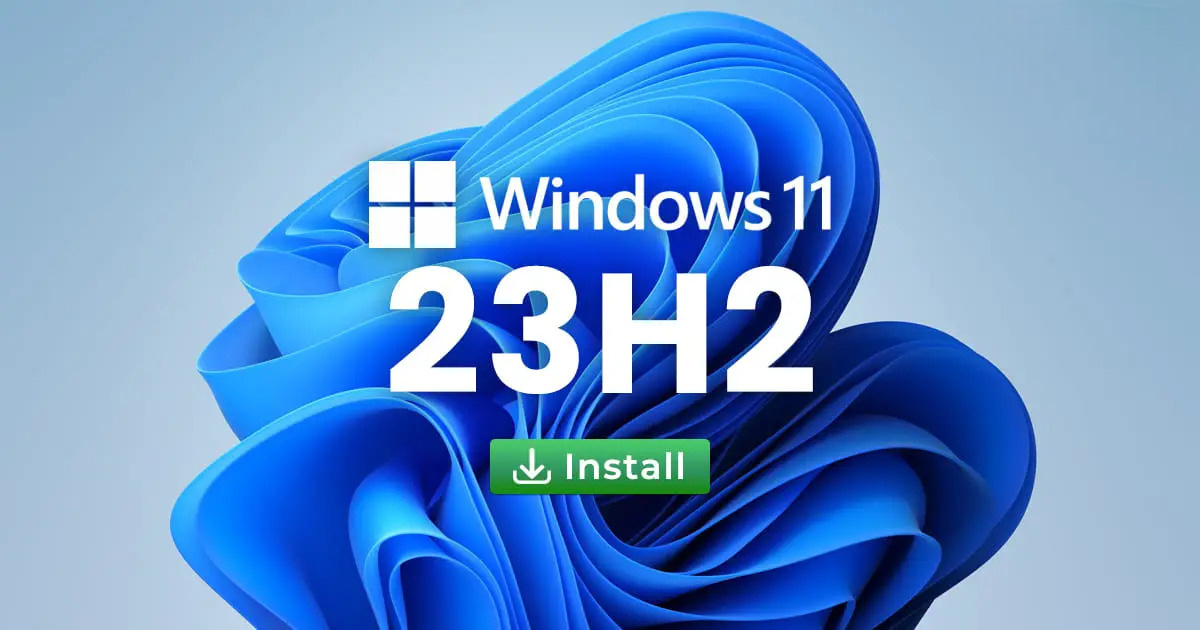
1. Verifica la Versione Attuale
Prima di iniziare il processo di aggiornamento, è essenziale conoscere la tua versione attuale di Windows. Per farlo, segui questi semplici passaggi:
- Passo 1: Apri il motore di ricerca e inserisci “winver”.
- Passo 2: Clicca sul comando per visualizzare la versione corrente. Questa dovrebbe essere Windows 11 22H2.
2. Accedi alle Impostazioni
Ora, dirigiti alle impostazioni per avviare il processo di aggiornamento:
- Passo 3: Clicca sul menu Start e seleziona “Impostazioni”.
- Passo 4: All’interno delle impostazioni, trova e clicca su “Windows Update”.
3. Programma Windows Insider
Il Programma Windows Insider ti offre l’opportunità di accedere in anteprima a tutte le nuove edizioni di Windows. Segui questi passaggi per unirti al programma:
- Passo 5: Clicca sul pulsante “Start”, quindi apparirà una finestra.
- Passo 6: Per procedere, dovrai utilizzare un account Microsoft. Clicca su “Collega un account” e seleziona l’account appropriato.
- Passo 7: Clicca su “Continua” e scegli il canale che desideri utilizzare, come l’opzione “Anteprima versione” se vuoi accedere alle ultime versioni di Windows.
- Passo 8: Dopo aver selezionato il canale, accetta i contratti di utilizzo.
4. Riavvia il Computer
Una volta completati i passaggi precedenti, seguirai queste istruzioni per riavviare il tuo computer:
- Passo 9: Dopo aver accettato i contratti, vedrai un messaggio.
- Passo 10: Clicca su “Riavvia ora” e attendi il riavvio di Windows 11.
5. Verifica gli Aggiornamenti
Ora che hai accesso al programma Windows Insider, è tempo di verificare gli aggiornamenti:
- Passo 11: Dopo il riavvio, ritorna alle impostazioni.
- Passo 12: Trova “Collocamento” e seleziona “Aggiornamento Windows”.
- Passo 13: Clicca su “Verifica aggiornamenti” e attendi che il processo inizi.
6. Installa Windows 11 Versione 23H2
Dopo aver verificato gli aggiornamenti, è giunto il momento di installare Windows 11 Versione 23H2:
- Passo 14: Una volta che il sistema ha completato l’analisi, vedrai che Windows 11 23H2 è disponibile.
- Passo 15: Attendere il download locale del sistema.
- Passo 16: Quindi verrà installato.
7. Riavvia il Computer di Nuovo
Quando l’installazione è completa, riavvia il tuo computer per applicare gli aggiornamenti:
- Passo 17: Clicca su “Riavvia ora” e attendi che Windows 11 si riavvii.
- Passo 18: Durante il processo di riavvio, verranno applicati gli aggiornamenti.
8. Verifica la Nuova Versione
All’accesso successivo, verifica che l’aggiornamento sia stato eseguito correttamente:
- Passo 19: Nel motore di ricerca, inserisci “winver”.
- Passo 20: Esegui il comando per verificare la tua versione. Ora dovresti vedere “Windows 11 23H2”.
9. Annulla l’Accesso a Windows Insider (Se Necessario)
Se desideri smettere di ricevere aggiornamenti di Windows tramite Windows Insider per motivi di stabilità o altri problemi, segui questi passaggi:
- Passo 21: Torna al percorso “Inizio” -> “Collocamento” -> “Aggiornamento Windows”.
- Passo 22: Clicca sull’opzione “Smetti di ottenere versioni precedenti”.
Ora sei pronto per goderti tutte le nuove funzionalità di Windows 11 Versione 23H2! Non devi più aspettare; sei stato uno dei primi a farlo.
Conclusioni
In questa guida, abbiamo imparato come aggiornare a Windows 11 Versione 23H2 prima di chiunque altro. Seguendo i passaggi dettagliati, ora hai accesso a tutte le nuove funzionalità e miglioramenti del sistema operativo. Ricorda sempre di fare attenzione durante il processo di aggiornamento e assicurati che il tuo sistema sia compatibile con la nuova versione.
Domande Frequenti
Ecco alcune domande frequenti sul processo di aggiornamento a Windows 11 Versione 23H2:
-
Posso aggiornare gratuitamente a Windows 11 Versione 23H2?
Sì, l’aggiornamento è gratuito per gli utenti che già dispongono di Windows 11.
-
Cosa succede se il mio computer non è compatibile con Windows 11 Versione 23H2?
Se il tuo computer non è compatibile, non sarai in grado di eseguire l’aggiornamento.
-
Quali sono le principali novità di Windows 11 Versione 23H2?
Alcune delle nuove funzionalità includono miglioramenti delle prestazioni, nuovi strumenti di produttività e una maggiore sicurezza.
-
Quanto tempo ci vorrà per completare l’aggiornamento?
Il tempo necessario può variare in base alla velocità della tua connessione Internet e alle prestazioni del tuo computer.
-
Posso tornare indietro alla versione precedente di Windows se non mi piace Windows 11 Versione 23H2?
Sì, è possibile tornare alla versione precedente di Windows entro un certo periodo dopo l’aggiornamento.
Ora che hai risposte alle tue domande, sei pronto per l’aggiornamento! Buona fortuna nell’esplorare tutte le fantastiche funzionalità di Windows 11 Versione 23H2.
Marco Stella, è un Blogger Freelance, autore su Maidirelink.it, amante del web e di tutto ciò che lo circonda. Nella vita, è un fotografo ed in rete scrive soprattutto guide e tutorial sul mondo Pc windows, Smartphone, Giochi e curiosità dal web.
